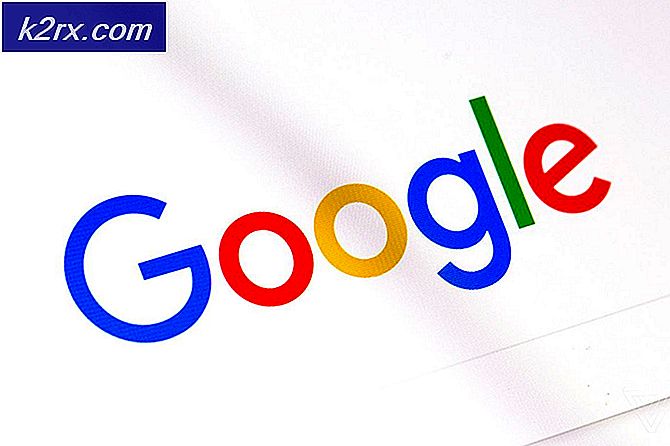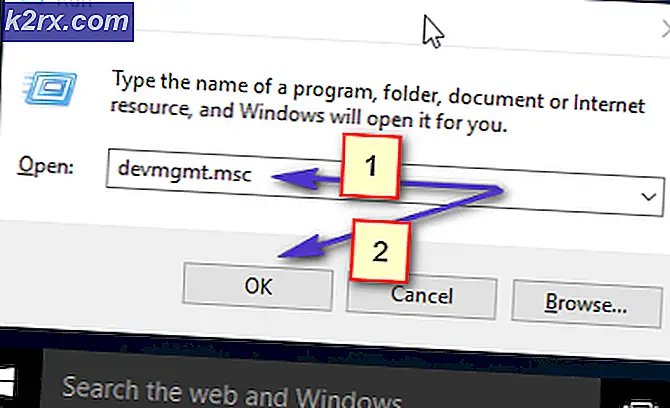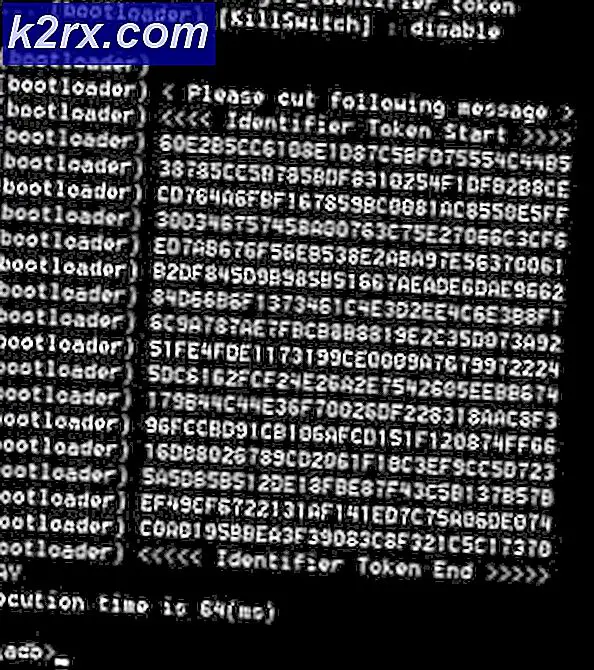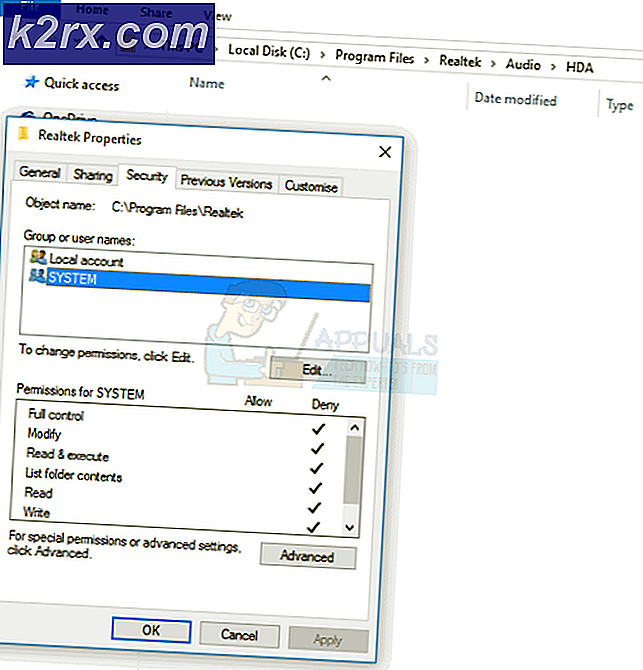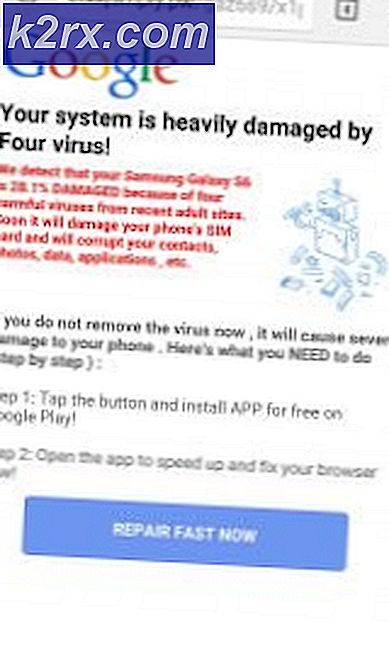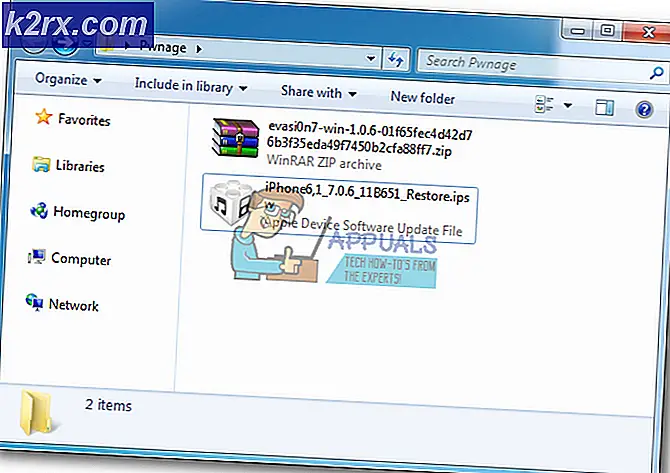Fix: Mediebibliotek er beskadiget
Mediebiblioteket er beskadiget, opstår der fejl, når enten Windows Media Player-bibliotekets database eller den information, der er gemt i det, bliver beskadiget. Databasen skal normalt være i stand til automatisk at gendanne sig fra databasens korruption, men nogle gange er korruptionen af en sådan art, at genoprettelsesprocessen er nødvendig for at være manuel. Hvis du også står over for dette problem, kan du prøve følgende 2 metoder.
Disse metoder gælder for Windows 7/8 og 10.
Metode 1: Slet databasen
I den første metode fjerner vi de korrupte database data fra din computer. Du skal ikke bekymre dig, da Windows Media Player genopbygger databasen alene, når du genstarter den.
Tryk på Windows-tasten + R for at aktivere køredialogen.
Skriv % LOCALAPPDATA% \ Microsoft \ Media Player ind i det og hit
Vælg alle filerne i mappen (ikke de tilstedeværende mapper), og tryk derefter på Delete- tasten for at slette dem. Genstart Windows Media Player nu.
PRO TIP: Hvis problemet er med din computer eller en bærbar computer / notesbog, skal du prøve at bruge Reimage Plus-softwaren, som kan scanne lagrene og udskifte korrupte og manglende filer. Dette virker i de fleste tilfælde, hvor problemet er opstået på grund af systemkorruption. Du kan downloade Reimage Plus ved at klikke herHvis ovenstående metode ikke løser problemet for dig, skal du prøve den næste.
Metode 2: Slet Database Cache-filer
Denne metode gælder kun for Windows 7 / Vista- brugere.
Tryk på Windows-tasten + R for at aktivere køredialogen.
Indtast % LOCALAPPDATA% \ Microsoft i det og klik på
Fra Explorer-vinduet skal du rulle din vej til Media Player- mappen og slette
Genstart din Windows Media Player.
Endnu en gang vil Windows Media Player genopbygge de nødvendige filer ved genstart. Hvis du forsøgte ovenstående to metoder, men fik denne fejl Nuværende database kan ikke slettes, fordi den er åben i Windows Media Network Sharing Service, og følg disse trin for at lukke tjenesten, og prøv igen med sletningen:
Åbn Kør-dialogboksen igen ved at trykke på Windows-tasten + R.
Skriv nu services.msc i feltet og tryk på enter.
Fra listen over tjenester finder du Windows Media Network Sharing Service
Hvis tjenesten viser sig at køre (hvilken den skal), højreklik på den og vælg stop
Dette bør stoppe tjenesten, og du kan derfor fortsætte med sletningen. Lad os vide i kommentarerne, hvordan du gjorde det til at fungere!
PRO TIP: Hvis problemet er med din computer eller en bærbar computer / notesbog, skal du prøve at bruge Reimage Plus-softwaren, som kan scanne lagrene og udskifte korrupte og manglende filer. Dette virker i de fleste tilfælde, hvor problemet er opstået på grund af systemkorruption. Du kan downloade Reimage Plus ved at klikke her